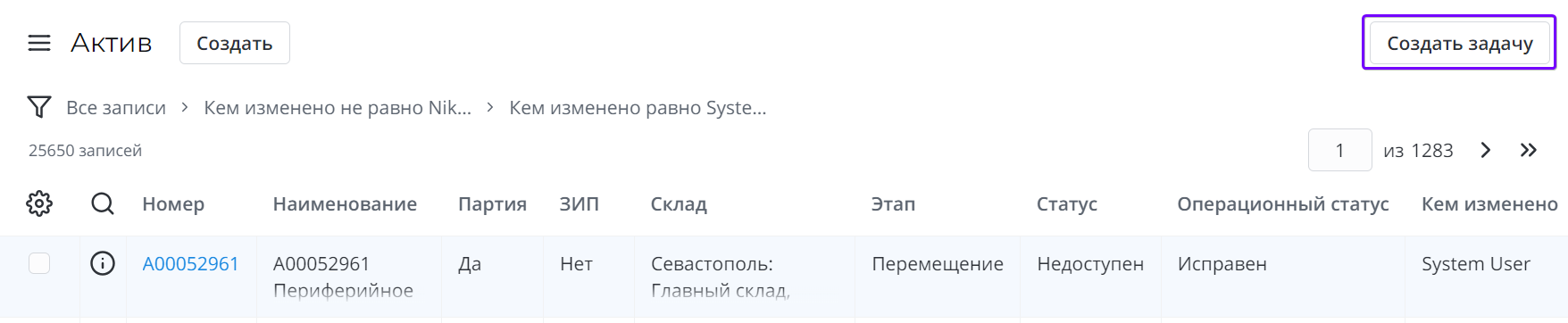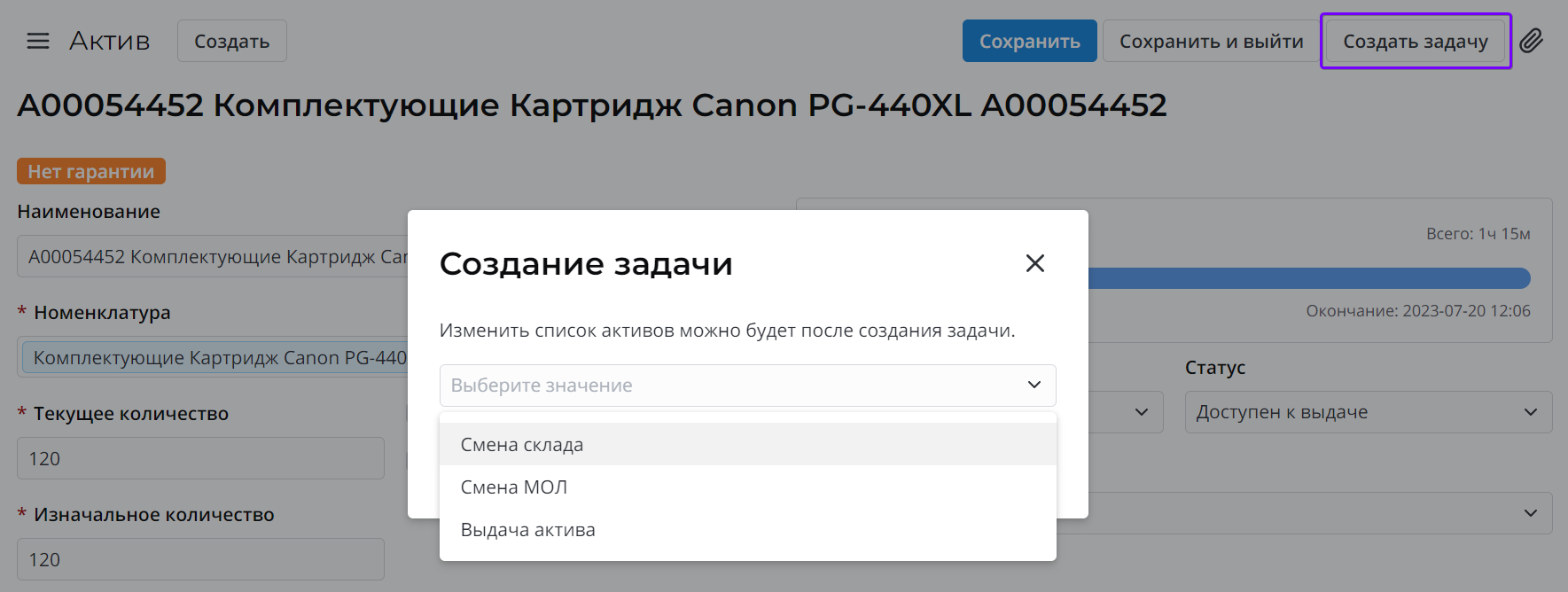Актив
Актив (ИТ-актив) – это любое ИТ-оборудование, которое используется в компании. Активом в ITAM может являться как независимое оборудование, так и ЗИП (запасные части, инструменты и принадлежности). Актив может быть единичным или иметь признак Партия (в таком случае в записи актива обязательно указывается количество). При регистрации нового актива помимо серийного номера от производителя, в компании ему присваивается инвентарный номер и номер части, что позволяет вести точный учет всех активов компании. Форма актива содержит эксплуатационную и учетную информацию, включая связанные документы, информацию о производителе и собственнике актива, а также операционный статус (Исправен или Неисправен) актива и имя сотрудника, которому он выдан.
Таблица Актив (itam_asset) содержит записи всех когда-либо зарегистрированных в системе активов. С формы списка активов можно создать задачу на Смену склада, Смену МОЛ и Списание активов. Выбрать необходимые активы можно из списка или добавить их уже после создания задачи. Активы можно связать с конфигурационными единицами (КЕ) и задачами ITSM. Смена этапов, статусов, МОЛ и склада происходит только при выполнении соответствующих задач. Создание новых активов возможно только через задачу регистрации активов. Подробная информация об этапах и статусах актива в порядке его жизненного цикла доступна в статье Этапы и статусы актива.
Поля формы Актив
- Общее
- Ответственность
- Идентификация
- Эксплуатация
- ITSM-атрибуты
- Лента активности
| Поле | Обязательное | Описание |
|---|---|---|
| Наименование | Нет | Название актива. Формируется автоматически при выборе номенклатуры, поле доступно только для чтения. |
| Номенклатура | Да | Принадлежность к определенной номенклатуре. Номенклатура – это репозиторий моделей, которые хранят в себе информацию об атрибутах актива, таких как Партия, ЗИП и опции Автоматической регистрации КЕ при создании актива. |
| Родительский актив | Нет | Укажите актив, компонентом которого является данный актив. |
| Текущее количество | Да | Поле предусмотрено для актива с установленным флажком Партия. В нем отображается значение текущего количества единиц в партии. Значение поля меняется автоматически при резервировании или отмене расходов партий в задаче на выдачу или ремонт. Указанное значение не может быть больше изначального количества. |
| Изначальное количество | Да | Количество единиц в партии. Поле заполняется автоматически при регистрации актива с установленным флажком Партия. |
| ЗИП | Нет | Поле доступно только для чтения. В поле автоматически устанавливается флажок при регистрации актива, если в его номенклатуре установлен флажок ЗИП. |
| Партия | Нет | Поле доступно только для чтения. Состояние флажка наследуется из связанной с активом номенклатуры. |
| Стационарное размещение | Нет | Установите флажок, если для этого актива не предусмотрено частое перемещение в процессе эксплуатации (например, принтер). Для таких активов определено постоянное расположение с точностью до помещения. Состояние флажка наследуется из связанной с активом номенклатуры. Поле доступно для изменения пользователям с ролями itam_operation_specialist или itam_process_manager. При этом становится обязательным поле Рабочие заметки.Если на форме актива установлен флажок Партия или ЗИП, то поле Стационарное размещение доступно только для чтения всем пользователям, включая пользователей с ролью admin, и не отображается на форме. |
| Этап | Да | Поле доступно только для чтения. Значение в поле задается автоматически. Чтобы изменить этап, необходимо создать соответствующую задачу. |
| Статус | Да | Поле доступно только для чтения. Значение в поле задается автоматически. Чтобы изменить статус, необходимо создать соответствующую задачу. |
| Операционный статус | Да | Укажите состояние актива. Доступные опции:
|
| Активный | Да | Это поле является техническим и по умолчанию не выведено на форму актива. Установленное значение Да означает, что запись актива активна, и вы можете добавлять его в задачи и использовать. Установленное значение Нет означает что, актив будет исключен из всех фильтров задач. Значение поля определяется автоматически как Да при регистрации актива и Нет при достижении следующих этапов и статусов:
|
| Поле | Обязательное | Описание |
|---|---|---|
| Склад | Да | Склад, к которому привязан актив. Поле заполняется автоматически при регистрации актива. Изменение склада производится в рамках задачи смены склада. |
| МОЛ | Нет | Материально-ответственное лицо, назначенное на этот актив. Поле заполняется автоматически при регистрации актива. Изменение МОЛ производится в рамках задачи смены МОЛ. |
| Пользователь | Нет | Пользователь, которому актив выдан в использование. Поле заполняется автоматически в рамках задачи на выдачу актива. |
| Расположение | Нет | Поле заполняется автоматически при регистрации актива и доступно только для чтения для всех пользователей без роли admin. Значение поля автоматически изменяется:
|
| Компания-владелец | Нет | В поле отображается компания-владелец склада. Поле заполняется автоматически при регистрации актива. |
| Поле | Обязательное | Описание |
|---|---|---|
| Номер | Нет | Номер актива в системе. Создается автоматически при добавлении актива в задачу на регистрацию. |
| Инвентарный номер | Нет | Номер, присвоенный активу при регистрации в системе. Этот номер используется на штрих-коде актива. |
| Серийный номер | Да | Серийный номер актива, присвоенный производителем. Поле заполняется автоматически при регистрации актива. Если серийный номер не уникальный, добавьте активу уникальный Номер детали. |
| Номер детали | Нет | Укажите номер детали, присвоенный активу. Поле доступно для заполнения для актива, который не является партией. Номер детали всегда уникальный для связанного Серийного номера. |
| Производитель | Нет | Производитель актива. Поле заполняется автоматически из привязанной к нему номенклатуры. |
| Изображение | Нет | Прикрепите изображение актива, чтобы упростить его идентификацию. |
| Штрих-код | Да | Индивидуальный штрих-код актива. Генерируется системой при регистрации. Нажмите на изображение штрих-кода левой кнопкой мыши, чтобы распечатать. |
| Поле | Обязательное | Описание |
|---|---|---|
| На гарантии | Нет | Установить или снять флажок может только admin. Для остальных пользователей поле доступно только для чтения.
|
| Контракт на гарантийное обслуживание | Да/Нет | Укажите контракт на гарантийное обслуживание. Поле появляется только если установлен флажок На гарантии. |
| Дата начала гарантии | Нет | Поле появляется только в случае указания Контракта на гарантийное обслуживание и заполняется автоматически в соответствии с данными контракта. Поле доступно только для чтения. |
| Дата истечения гарантии | Нет | Поле появляется только в случае указания Контракта на гарантийное обслуживание и заполняется автоматически в соответствии с данными контракта. Поле доступно только для чтения. |
| Дата истечения СПИ | Нет | Поле появляется только в случае указания Срока полезного использования на связанной номенклатуре при создании актива. Поле доступно только для чтения и заполняется автоматически значением Дата приемки + Срок полезного использования. |
| Дата приемки | Нет | Поле отображается после завершения связанной задачи регистрации и заполняется значением из поля Дата приемки на форме задачи регистрации. |
| Выдан в подмену | Нет | Флажок устанавливается автоматически, если актив является подменным запасом (установлен флажок Подменный запас) и был выдан в подмену пользователю в рамках задачи ремонта актива. |
| Подменный запас | Нет | Установите флажок, если актив относится к активам подменного запаса. |
| Не найден | Нет | Установите флажок, если актив не был найден во время инвентаризации или выдачи. Когда пользователь устанавливает флажок Не найден, актив автоматически удаляется из незавершенных задач на выдачу, а не выданные зарезервированные расходы партий отменяются. Если установлен флажок Не найден, актив автоматически переходит в этап Списания, статус Подготовка к списанию. В случае, если флажок не будет снят в течение следующих 60 дней, для актива будет автоматически создана задача списания. Пользователь с ролью admin может изменить период автоматического списания в системном свойстве itam.days_to_depreciate. |
| Ремонт невозможен | Нет | Установите флажок, если актив не подлежит ремонту. |
| Поле | Обязательное | Описание |
|---|---|---|
| Связанная KE | Нет | Укажите связанную с активом конфигурационную единицу (КЕ). |
| Услуга | Нет | Укажите услугу, к которой привязан актив. |
| Поле | Обязательное | Описание |
|---|---|---|
| Рабочие заметки | Нет | Добавляйте и просматривайте рабочие заметки, связанные с активом, а также историю изменений. |
Связанные списки
Область связанных списков содержит по умолчанию пять вкладок: Задачи, Задачи ITSM, Дочерние активы, Документы и Контракты. О том, как настроить персональный вид связанных списков, читайте в статье Связанные списки.
- Задачи – задачи, связанные с активом: смена МОЛ, смена склада, инвентаризация и другие.
- Задачи ITSM – связанные с активом задачи приложения ITSM (инциденты, запросы на обслуживание и другие).
- Дочерние активы – список активов, которые входят в состав текущего актива.
- Документы – документы, относящиеся к данному активу. Все документы появляются в системе при выполнении соответствующих задач. Например, в задачах по регистрации актива добавляется акт приема-передачи, в задачах по смене МОЛ добавляются документы о передаче ответственности и другие.
- Контракты – контракты, покрывающие данный актив. Например, здесь может отображаться запись контракта на гарантийное обслуживание, указанная при регистрации актива.
Логика поля Расположение
- При изменении склада, добавлении, изменении или удалении пользователя применяется следующая логика:
- Нестационарный
- Стационарный
| Действие | Поле Пользователь заполнено | Поле Пользователь не заполнено |
|---|---|---|
| Изменение Склада | Подставляется значение из записи пользователя. | Подставляется значение из записи склада. |
| Добавление или изменение Пользователя | Подставляется значение из записи пользователя. | Подставляется значение из записи пользователя. |
| Удаление Пользователя | Подставляется значение из записи склада. | Подставляется значение из записи склада. |
| Действие | Поле Пользователь заполнено | Поле Пользователь не заполнено |
|---|---|---|
| Изменение Склада | Значение поля автоматически не меняется, но может быть указано для стационарных активов при завершении задачи выдачи. | Подставляется значение из записи склада. |
| Добавление или изменение Пользователя | Значение поля не меняется. | Значение поля не меняется. |
| Удаление Пользователя | Подставляется значение из записи склада. | Подставляется значение из записи склада. |
- При изменении значения в поле Расположение на форме склада, изменяется расположение для активов этого склада, у которых не заполнено поле Пользователь и которые не находятся в следующих этапах и статусах:
- Списание – Признан утраченным
- Утилизация/Передача – Утилизирован
- Утилизация/Передача – Продан
- Утилизация/Передача – Пожертвован
- Утилизация/Передача – Возвращен поставщику
- При изменении значения в поле Расположение на форме пользователя изменяется расположение для нестационарных активов этого пользователя, которые не находятся в следующих этапах и статусах:
- Списание – Признан утраченным
- Утилизация/Передача – Утилизирован
- Утилизация/Передача – Продан
- Утилизация/Передача – Пожертвован
- Утилизация/Передача – Возвращен поставщику
Если в вашей организации принято решение не заполнять поле Расположение для всех пользователей, активируйте системное свойство itam.asset.location.ignore.user.location для того, чтобы расположение нестационарных активов всегда устанавливалось по значению поля Расположение склада.
Создание задачи
Вы можете создать задачи на Смену склада, Смену МОЛ и Списание активов со страницы списка активов. С формы выбранного актива также можно создать задачи на Смену склада, Смену МОЛ и Выдачу активов. Механизм создания задач совпадает в обоих случаях:
-
Нажмите Создать задачу в правом верхнем углу страницы.
::: note
Кнопка Создать задачу отсутствует на форме активов, на записях которых в значении поля Активный установлено Нет, то есть они уже достигли финального этапа и статуса и больше не могут быть взяты в работу.
:::
-
В открывшемся модальном окне выберите тип задачи.
-
Нажмите Создать задачу.
Создание задачи со списка активов
Вы можете сначала отметить флажками все необходимые для задачи активы, а затем нажать Создать задачу. Также добавить активы в задачу можно будет после ее создания.